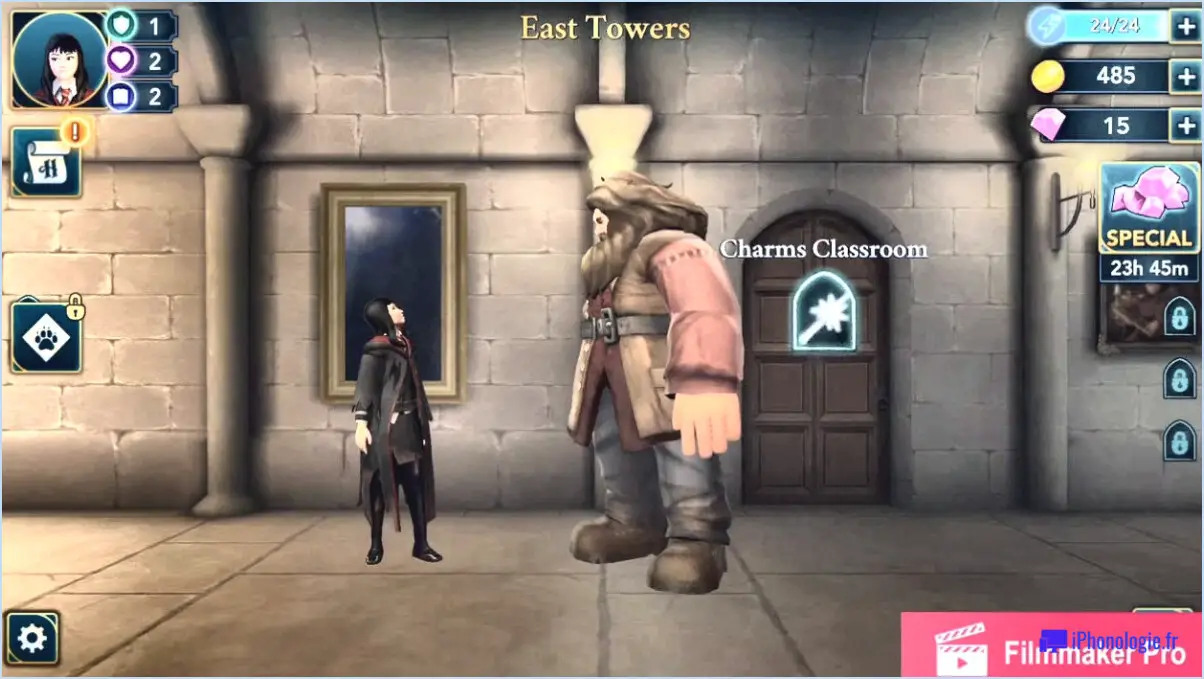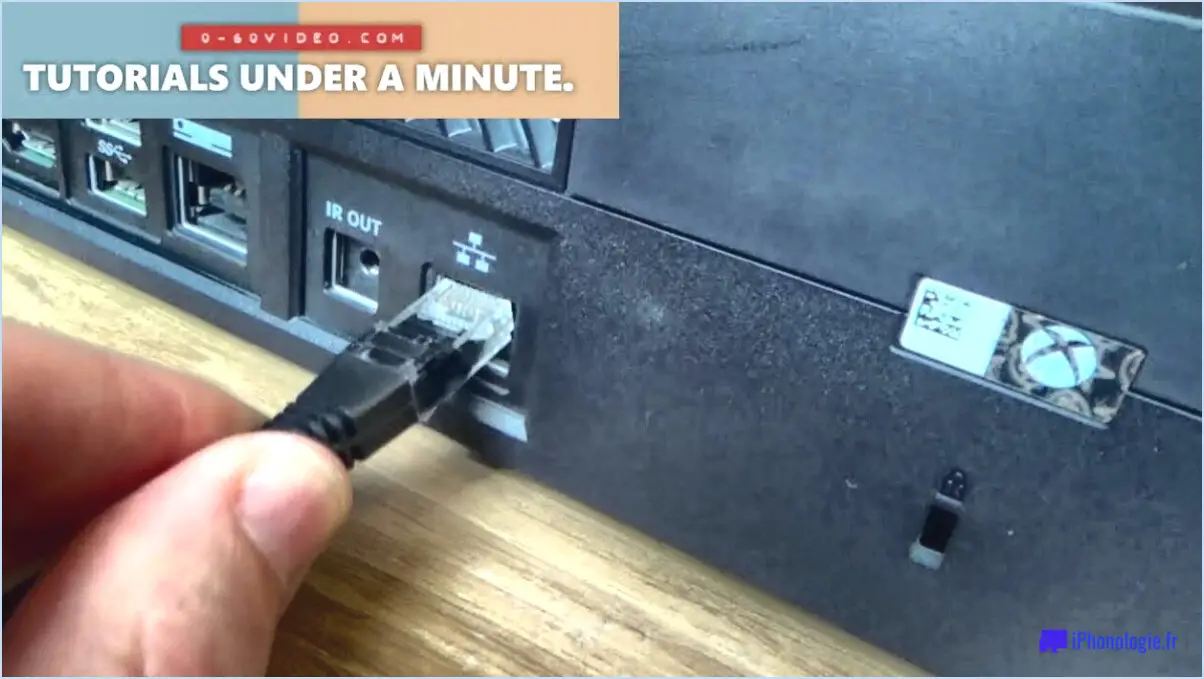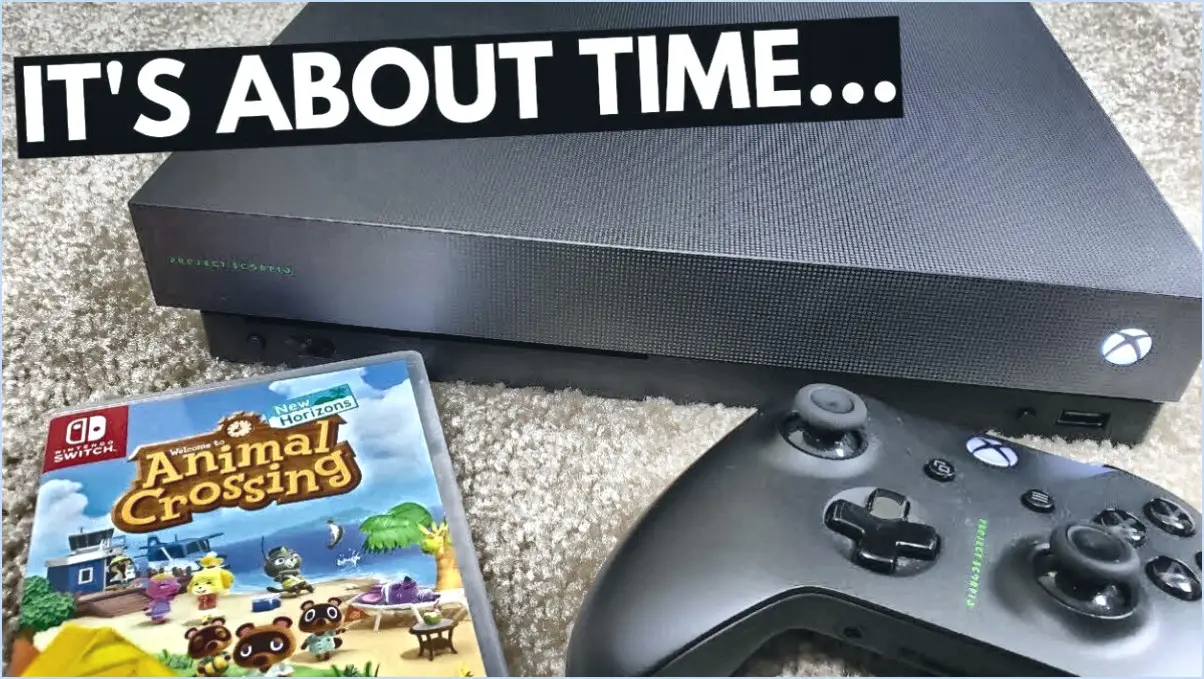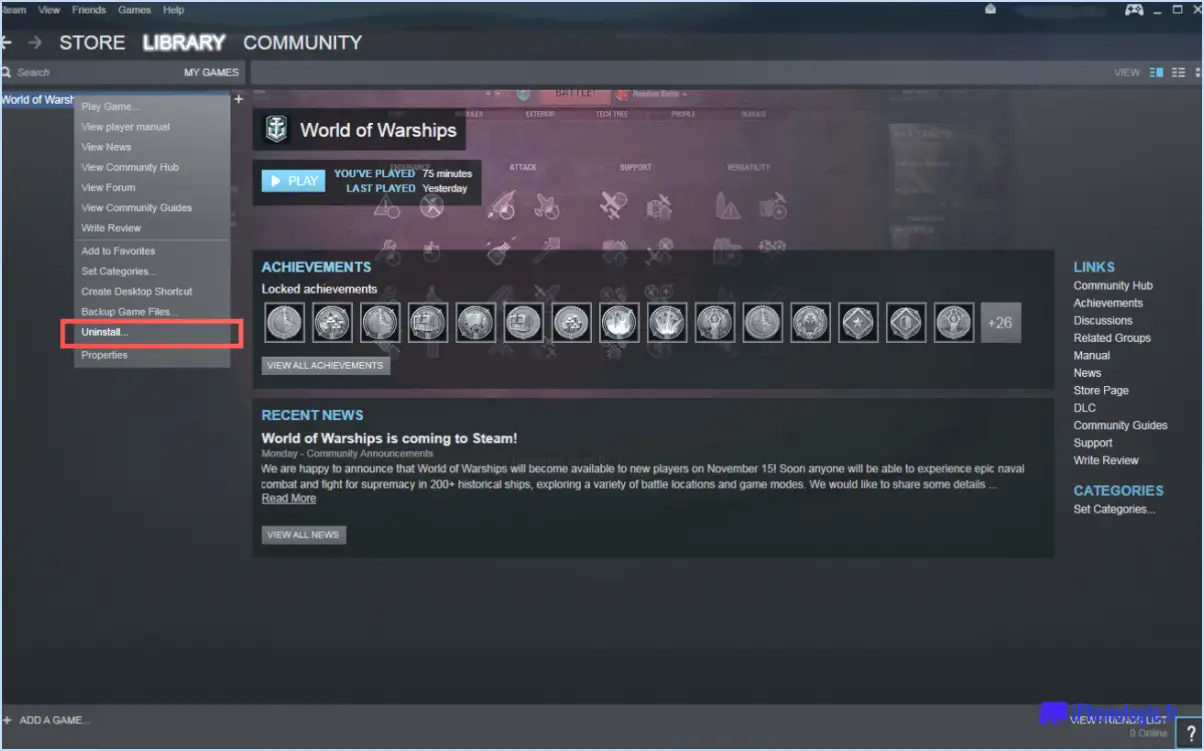Comment utiliser la manette xbox sur fortnite mobile?

Pour utiliser une manette Xbox sur Fortnite Mobile, vous devez suivre quelques étapes pour assurer la compatibilité et un fonctionnement optimal. Bien qu'il n'y ait pas de méthode spécifique intégrée au jeu, de nombreux joueurs ont réussi à utiliser une manette pour améliorer leur expérience de jeu. Voici un guide complet pour vous aider à démarrer :
- Vérifier la compatibilité de la manette: Avant de poursuivre, assurez-vous que votre manette Xbox est compatible avec votre appareil mobile. La plupart des smartphones et tablettes modernes prennent en charge la connectivité Bluetooth, essentielle pour connecter la manette sans fil.
- Appairer la manette: Activez le Bluetooth sur votre appareil mobile et mettez votre manette Xbox en mode d'appairage. Pour ce faire, appuyez simultanément sur le bouton Xbox et le bouton de connexion sans fil et maintenez-les enfoncés jusqu'à ce que le voyant de la manette se mette à clignoter. Accédez ensuite aux paramètres Bluetooth sur votre appareil mobile et sélectionnez la manette dans la liste des appareils disponibles pour établir une connexion.
- Configurer les paramètres du contrôleur: Une fois la manette appariée avec succès, lancez Fortnite Mobile et accédez au menu des paramètres. Recherchez les options "Contrôleur" ou "Entrée" et sélectionnez-les. Vous pouvez trouver des options pour personnaliser la correspondance des boutons, la sensibilité et d'autres paramètres spécifiques à la manette. Ajustez ces paramètres en fonction de vos préférences pour optimiser votre jeu.
- Testez la manette: Il est crucial de tester le fonctionnement de la manette dans Fortnite Mobile. Rejoignez une partie ou dirigez-vous vers le mode créatif pour vérifier si les boutons et les sticks analogiques sont réactifs. Vous devrez peut-être procéder à des ajustements supplémentaires si certains boutons ne fonctionnent pas comme prévu.
- S'entraîner et ajuster: L'utilisation d'une manette sur un appareil mobile peut demander un certain temps d'adaptation, surtout si vous êtes habitué aux commandes sur écran tactile. Entraînez-vous régulièrement pour améliorer vos compétences et effectuez les ajustements nécessaires aux paramètres du contrôleur à mesure que vous vous familiarisez avec ses fonctionnalités.
N'oubliez pas que l'utilisation d'une manette sur Fortnite Mobile peut vous désavantager par rapport aux joueurs à écran tactile, car ils ont certains avantages en termes de construction et d'édition rapides. Cependant, l'utilisation d'une manette peut offrir une expérience de jeu plus confortable et plus familière pour ceux qui préfèrent les contrôles physiques.
Comment utiliser une manette dans Fortnite?
Pour utiliser une manette sur Fortnite, deux options sont disponibles : la manette Xbox One et la manette PlayStation 4. Voici comment utiliser chacune d'entre elles :
- Manette Xbox One :
- Assurez-vous d'avoir une manette Xbox One et le câble USB qui l'accompagne.
- Connectez la manette à votre ordinateur Windows 10 à l'aide du câble USB.
- Lancez Fortnite sur votre ordinateur.
- Le jeu devrait détecter automatiquement la manette et vous permettre de l'utiliser pour jouer.
- Manette de la PlayStation 4 :
- Assurez-vous que vous disposez d'une manette PlayStation 4 et du câble USB correspondant.
- Connectez la manette à votre ordinateur à l'aide du câble USB.
- Ouvrez Fortnite.
- Le jeu devrait reconnaître la manette, ce qui vous permettra de l'utiliser pendant le jeu.
N'oubliez pas de vous assurer que votre manette est correctement connectée et reconnue par votre ordinateur avant de lancer Fortnite. Profitez de votre expérience de jeu avec la manette de votre choix !
À quels jeux puis-je jouer avec ma manette Xbox sur mon téléphone?
Il y en a quelques uns jeux que vous pouvez jouer avec votre Xbox sur votre téléphone. Un exemple est Halo : Spartan Assault. Dans ce jeu, vous utilisez la fonction le joystick gauche pour déplacer votre personnage et le joystick joystick droit pour viser et tirer. Vous pouvez également utiliser le joystick pour viser et tirer. de la manette pour effectuer diverses actions dans le jeu.
Fortnite mobile est-il meilleur avec une manette?
Fortnite mobile est en effet amélioré lorsqu'on y joue avec une manette. L'expérience devient nettement meilleure pour plusieurs raisons :
- Amélioration de la réactivité: L'utilisation d'une manette permet des entrées plus fluides et plus précises, ce qui se traduit par des actions plus rapides et plus précises dans le jeu.
- Contrôle amélioré: Avec une manette, les joueurs ont accès à un plus large éventail d'options de mouvement, ce qui leur permet de naviguer dans le monde virtuel avec plus de facilité et de précision.
- Confort de jeu: Tenir une manette offre une prise en main plus ergonomique et naturelle, permettant des sessions de jeu plus longues et plus agréables, sans contrainte ni inconfort.
- Familiarité: De nombreux joueurs sont déjà habitués à jouer à Fortnite sur consoles ou PC avec des manettes. L'utilisation d'une manette sur mobile crée une expérience cohérente sur différentes plateformes, ce qui réduit la courbe d'apprentissage.
En utilisant une manette, les joueurs peuvent améliorer leur expérience de Fortnite sur mobile en profitant d'une meilleure réactivité, d'un contrôle amélioré, d'un gameplay confortable et en tirant parti de leur familiarité avec les jeux à manette.
Comment transpirer dans Fortnite avec une manette?
Transpirer dans Fortnite à la manette est un choix personnel qui varie d'un joueur à l'autre. Personnaliser vos contrôles est une approche populaire pour maximiser l'efficacité. Vous pouvez remapper les boutons pour un accès rapide aux fonctions de construction et d'édition, améliorant ainsi votre temps de réaction. Ajuster les paramètres de sensibilité est un autre aspect crucial. Trouver le bon équilibre entre la précision de la visée et la rapidité des mouvements peut améliorer votre jeu. Expérimentez différentes configurations pour trouver celle qui vous convient le mieux. Rappelez-vous qu'il n'existe pas de méthode universelle ; il s'agit d'adapter votre configuration à votre style de jeu. Continuez à vous entraîner et à affiner vos techniques pour maîtriser le jeu.
Quelle manette Xbox fonctionne avec l'Iphone?
Malheureusement, aucune manette Xbox n'est compatible avec l'iPhone. Les manettes Xbox sont conçues pour fonctionner avec les consoles Xbox et les ordinateurs Windows, alors que l'iPhone utilise un système d'exploitation différent. Cependant, il existe de nombreuses autres manettes Bluetooth compatibles avec l'iPhone, telles que la manette PlayStation DualShock 4 et la manette SteelSeries Nimbus. Ces manettes peuvent être connectées à votre iPhone via Bluetooth et utilisées pour jouer à des jeux qui prennent en charge la saisie par manette.
Comment allumer la manette Xbox?
Pour allumer votre manette Xbox, vous devez vous assurer qu'elle est correctement connectée à votre console Xbox. Suivez les étapes suivantes :
- Appuyez sur le bouton Xbox de votre manette. Cela ouvrira le guide, qui est le menu principal de votre Xbox.
- Naviguez jusqu'à l'option "Paramètres" dans le guide et sélectionnez-la.
- Dans le menu "Paramètres", choisissez "Périphériques" pour accéder aux options liées à la manette.
- Recherchez la section "Contrôleurs Xbox" et sélectionnez votre contrôleur dans la liste.
- Une fois que vous avez sélectionné votre manette, appuyez sur le bouton d'alimentation de la manette elle-même pour l'allumer.
En suivant ces étapes, vous pouvez facilement allumer votre manette Xbox et commencer à profiter de votre expérience de jeu. N'oubliez pas d'assurer une connexion stable entre la manette et votre Xbox pour des performances optimales.
Comment connecter ma manette Xbox One sans le bouton de synchronisation?
Pour connecter votre manette Xbox One sans le bouton de synchronisation, vous avez plusieurs options. L'une d'entre elles consiste à utiliser la fonction de connexion sans fil. Ouvrez simplement l'application Xbox sur votre appareil et accédez à Paramètres > Sans fil & Réseaux. De là, allez dans "Appareils connectés", choisissez votre manette Xbox One et cliquez sur "Connecter". Cela établira une connexion sans fil entre votre manette et la console.
Vous pouvez également connecter votre manette à l'aide d'un câble USB. Branchez une extrémité du câble sur la manette et l'autre sur la console. Cela créera une connexion filaire, vous permettant d'utiliser la manette même sans utiliser le bouton de synchronisation.
N'oubliez pas que ces deux méthodes constituent des moyens fiables de connecter votre manette Xbox One sans avoir recours au bouton de synchronisation, ce qui vous permet de profiter de votre expérience de jeu en toute transparence.
Ma manette Xbox One est-elle Bluetooth?
Oui, votre manette Xbox One est Bluetooth activé. Cela signifie que vous pouvez le connecter sans fil à des appareils compatibles tels que votre PC, votre ordinateur portable ou votre téléphone portable. Grâce à la connectivité Bluetooth, vous pouvez profiter de la commodité des jeux sans avoir besoin d'une connexion physique. Elle offre une expérience de jeu transparente, vous permettant de vous asseoir et de jouer à une distance confortable. Il vous suffit d'associer votre manette à votre appareil pour commencer à jouer en toute simplicité. Grâce à la technologie Bluetooth, il est désormais plus facile que jamais de jouer sur plusieurs plateformes.
Comment connecter ma manette à mon Epic Games?
Pour connecter votre manette à votre Epic Games, suivez ces étapes simples :
- Installez le lanceur Epic Games sur votre ordinateur.
- Ouvrez le lanceur et connectez-vous avec votre compte Epic Games.
- Connectez votre contrôleur à votre ordinateur à l'aide d'un câble USB.
- Le lanceur Epic Games détectera automatiquement votre manette.
- Le lanceur configurera votre contrôleur pour l'utiliser.
- Une fois configuré, vous pouvez commencer à jouer à des jeux sur votre ordinateur à l'aide de la manette.
Et voilà ! Vous êtes prêt à jouer avec votre manette sur Epic Games.
Epic Games prend-il en charge les manettes?
Oui, Epic Games offre une prise en charge des manettes pour leurs jeux. Cette fonctionnalité permet aux joueurs d'utiliser un manette de jeu ou contrôleur au lieu d'un clavier et d'une souris pour jouer. La prise en charge des manettes est disponible pour diverses plateformes, notamment PC, Xbox, PlayStation et Nintendo Switch. Grâce à cette prise en charge, les joueurs peuvent profiter d'une expérience de jeu plus expérience similaire à celle d'une console en jouant aux titres d'Epic Games sur leurs appareils préférés. Il offre une plus grande flexibilité et un plus grand confort à ceux qui préfèrent la sensation et la familiarité de l'utilisation d'une manette. Dans l'ensemble, Epic Games reconnaît l'importance de répondre aux différentes préférences en matière de style de jeu et offre une prise en charge de la manette pour améliorer l'expérience de jeu.